怎么在Windows 11上安装Android应用程序?
作者: 时间:2022-01-05 16:10:32 热度:155
我们都知道Win11系统在发布的时候就宣布可以使用安卓应用,目前已经在测试中,相信有很多用户已经在体验了,但是还是有部分用户不知道如何在Win11上安装Android应用程序,下面小编就为大家详细的介绍一下操作方法!
怎么在Windows11上安装Android应用程序?
在Windows11上安装Android应用程序的先决条件
在Windows11上运行Android应用程序所需的第一件事是加入Windows预览体验计划。您需要进入Beta频道并拥有最新版本的Windows11和MicrosoftStore。
检查Windows内部版本号
您还需要运行build22000.282或更高版本。如果您一直在定期获得新版本,那么您应该拥有它。
要确认您的Windows内部版本号,请按键盘上的Windows键+R以检查您的版本和内部版本号。当“运行”对话框打开时,输入winver并按Enter或单击“确定”。
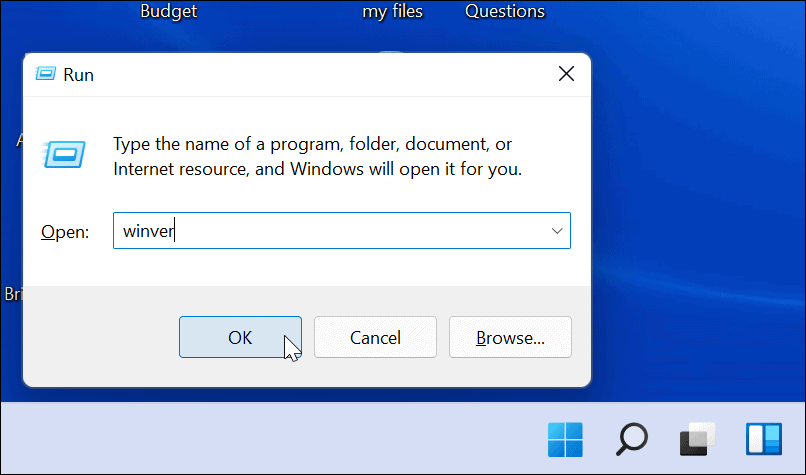
这会打开一个窗口,显示您的版本和内部版本号。
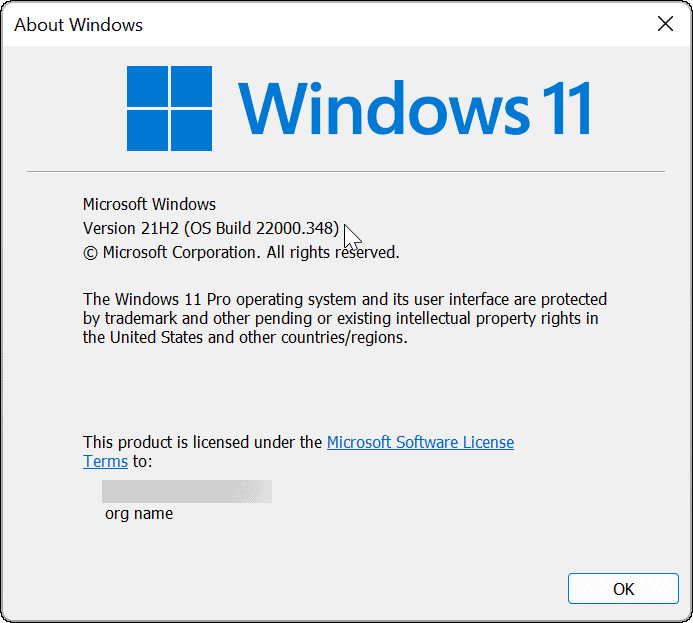
启用硬件虚拟化
Windows11在虚拟环境中运行Android应用程序。适用于Android或WSA的Windows子系统是由Hyper-V提供支持的VM,用于运行Android应用程序。因此,要做的另一件事是确保启用硬件虚拟化。您可能熟悉它,因为它是在Windows11上启用虚拟化的先决条件。
要查看是否启用了硬件虚拟化,请启动TaskManager。打开性能选项卡并查看右下角的虚拟化条目。
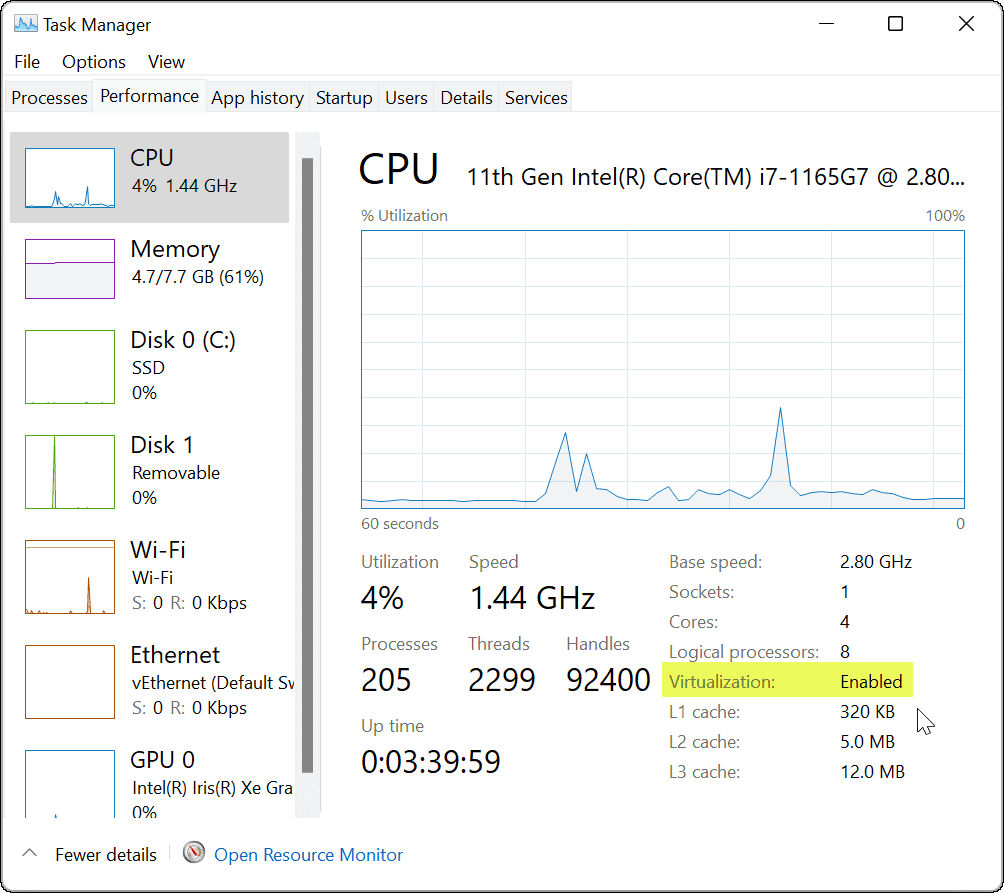
如果未启用,您可以在BIOS/UEFI设置中将其打开。进入BIOS/UEFI因系统而异,因此请查看PC的支持文档。通常,您会在PC启动时按下F2、F12或其他功能键。
在系统配置》虚拟技术或类似的东西下查看以启用虚拟技术。
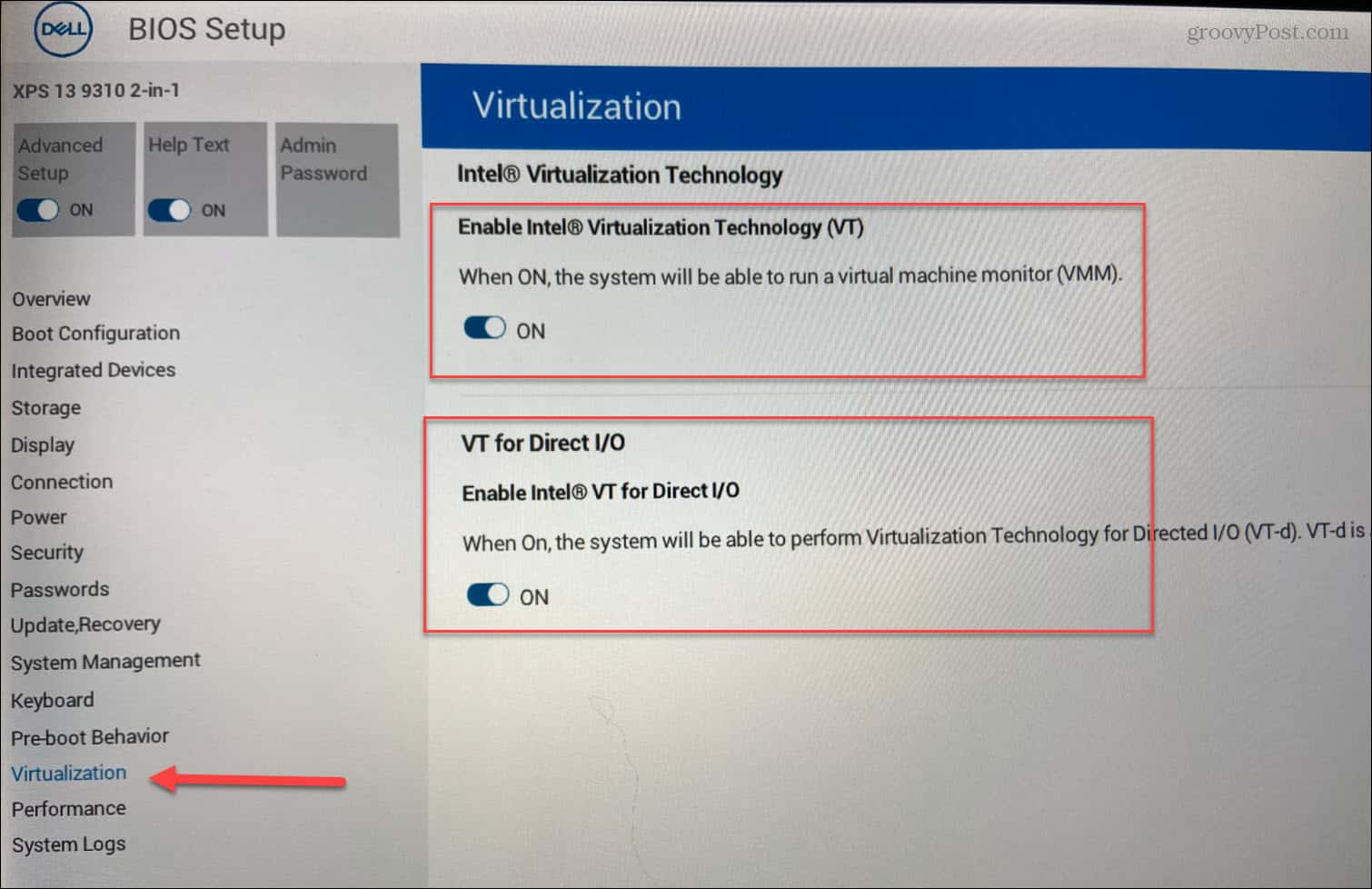
更新微软商店
现在,总而言之,您需要确保您拥有最新版本的MicrosoftStore应用程序。您可以从任务栏或开始菜单启动应用商店。
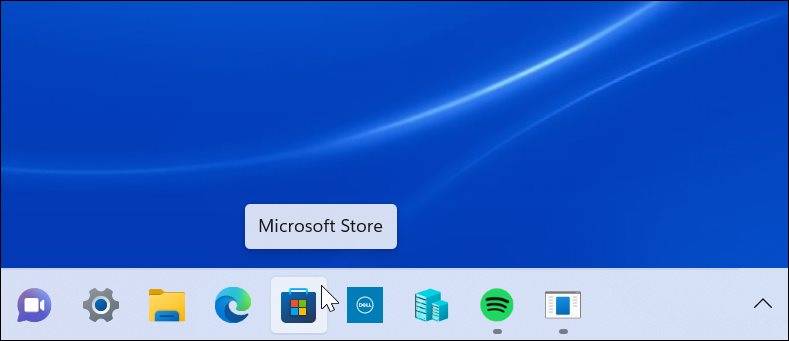
当它打开时,转到“库”部分并单击以更新所有应用程序。这将使用挂起的更新和MicrosoftStore本身更新所有Microsoft应用程序。
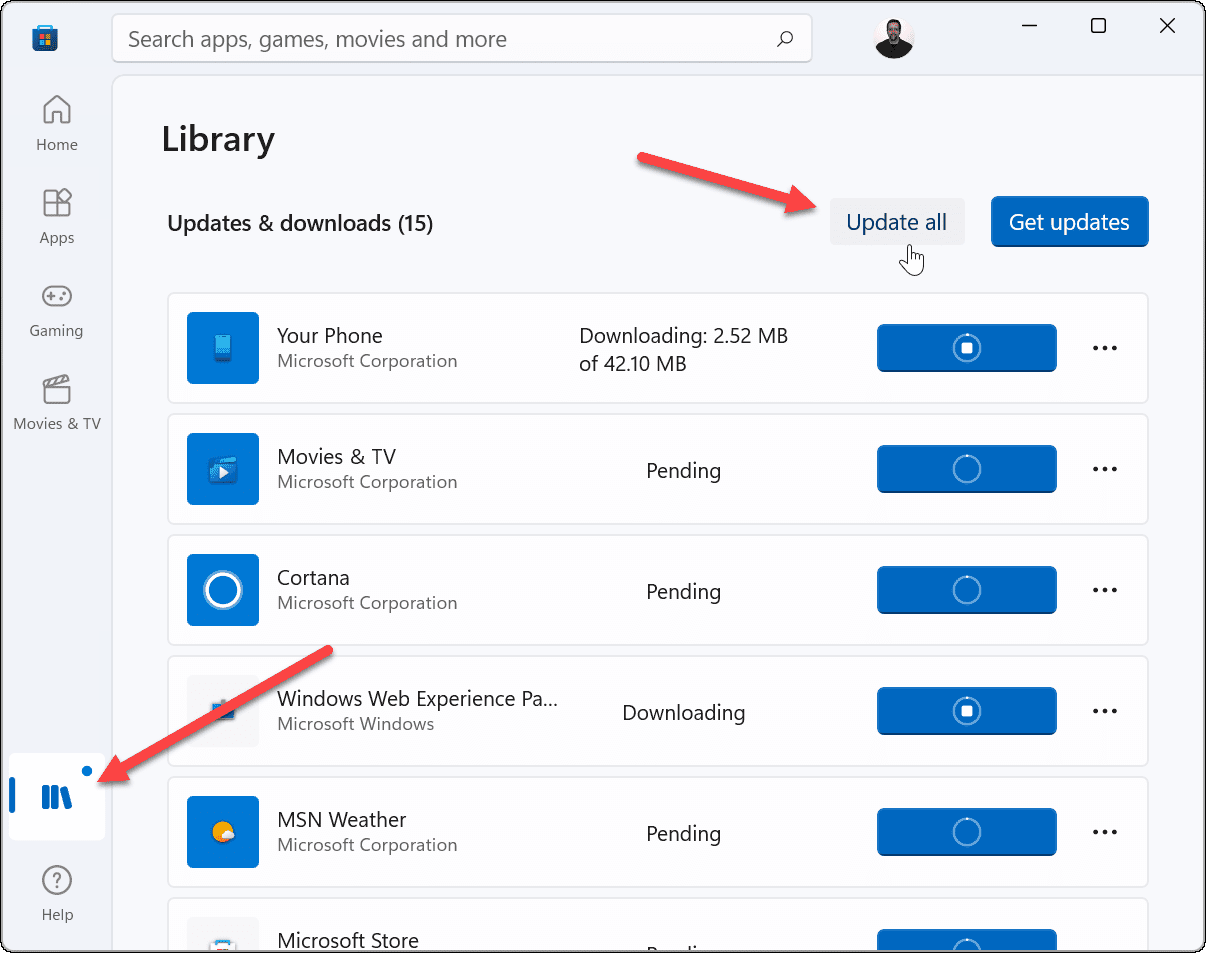
MicrosoftStore应用程序需要版本22110.1402.6.0或更高版本。要进行检查,请单击右上角的个人资料图标,然后单击应用设置。
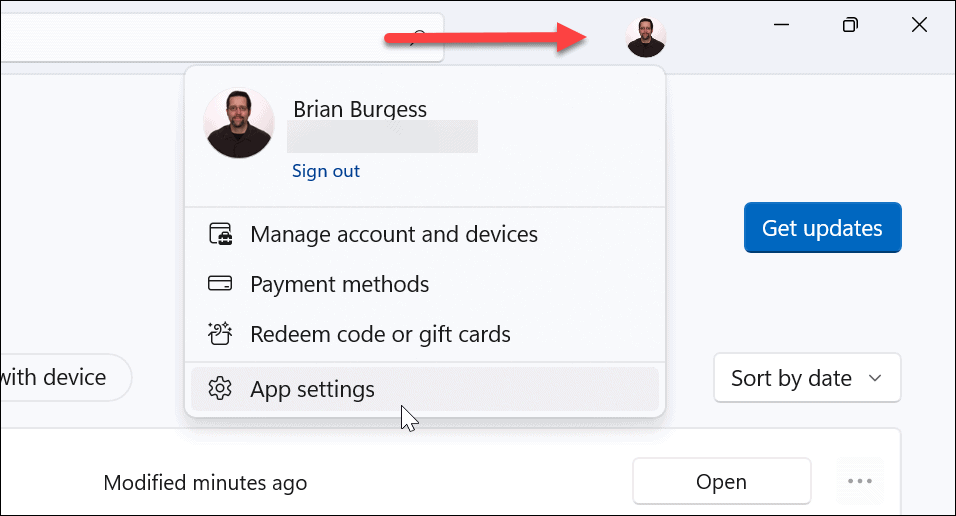
向下滚动页面,版本号列在底部的“关于此应用程序”部分下。
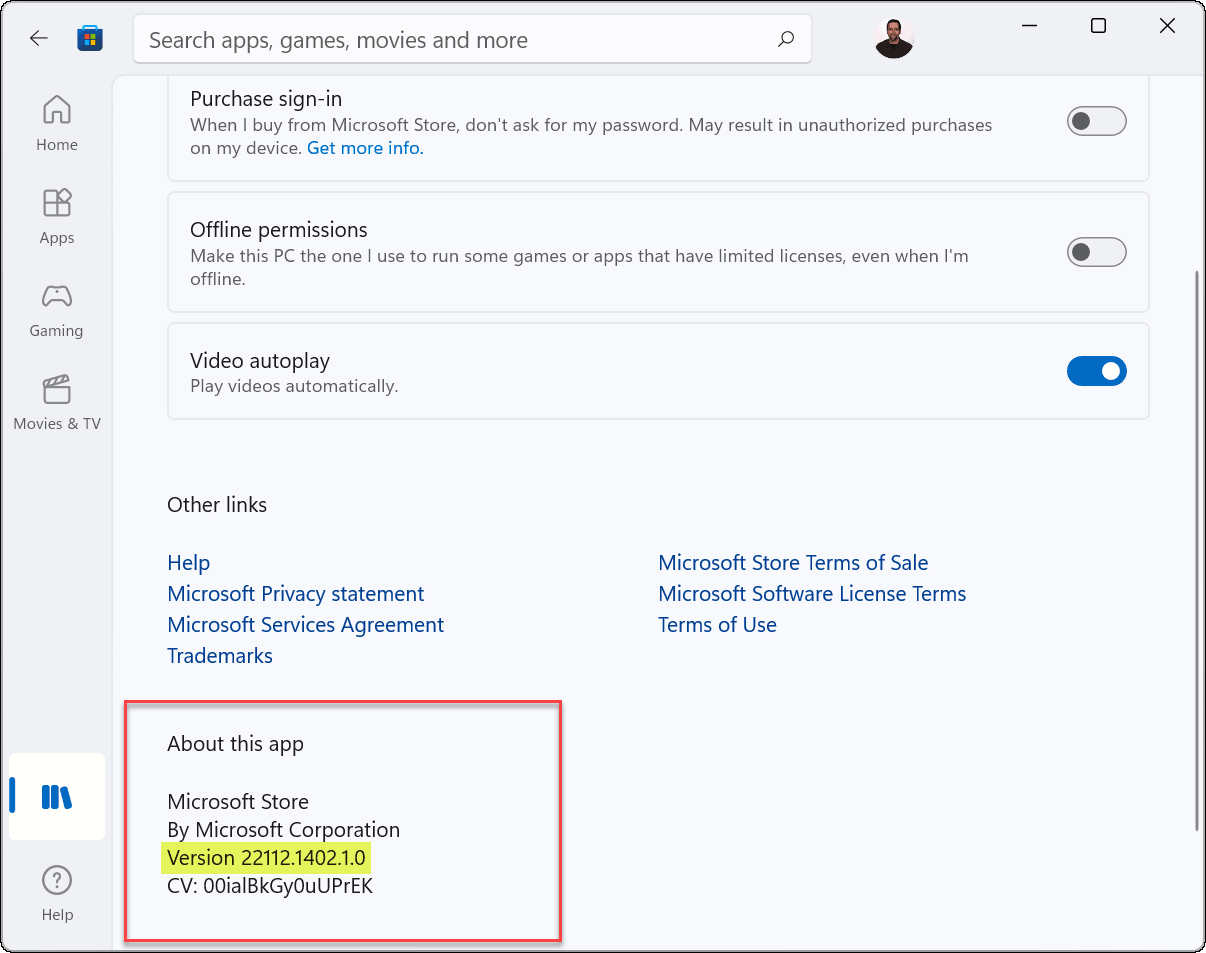
另一件值得注意的事情是,您会在应用程序的左上角看到MicrosoftStorePreview。
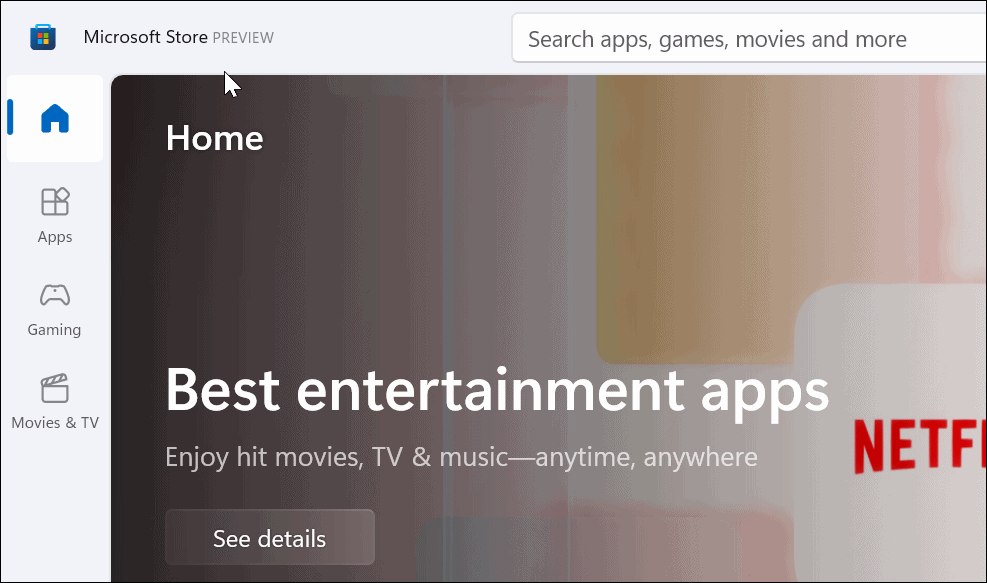
在Windows11上安装Android应用
现在您已完成所有设置,是时候通过执行以下操作开始安装Android应用程序了:
1、打开MicrosoftStore并搜索AmazonAppstore。如果您没有通过搜索看到它,您可以直接从此链接获取它。当您的浏览器询问是否可以在MicrosoftStore中打开时,单击打开。
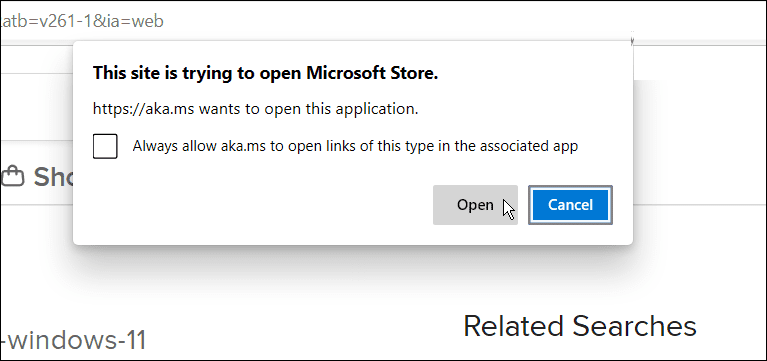
2、单击安装按钮。
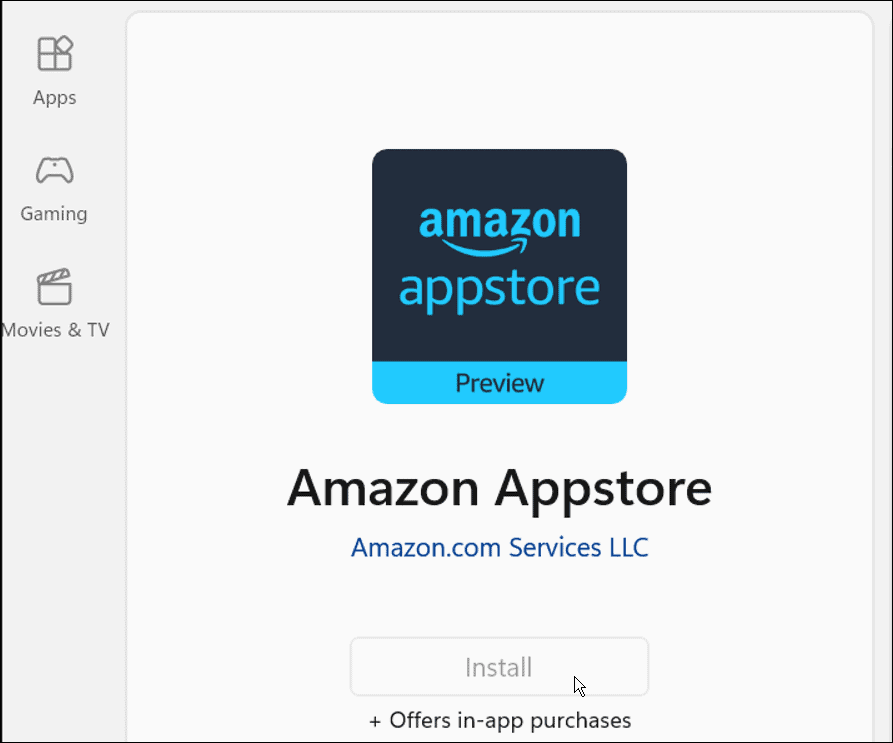
3、接下来,将弹出一条消息,指导您完成设置。单击设置按钮并继续。最后一步是重新启动您的PC–单击重新启动。
4、重新启动后,您可以在“所有应用”下的“开始”菜单中找到列出的AmazonAppstore。您也可以通过第一个字母找到它。
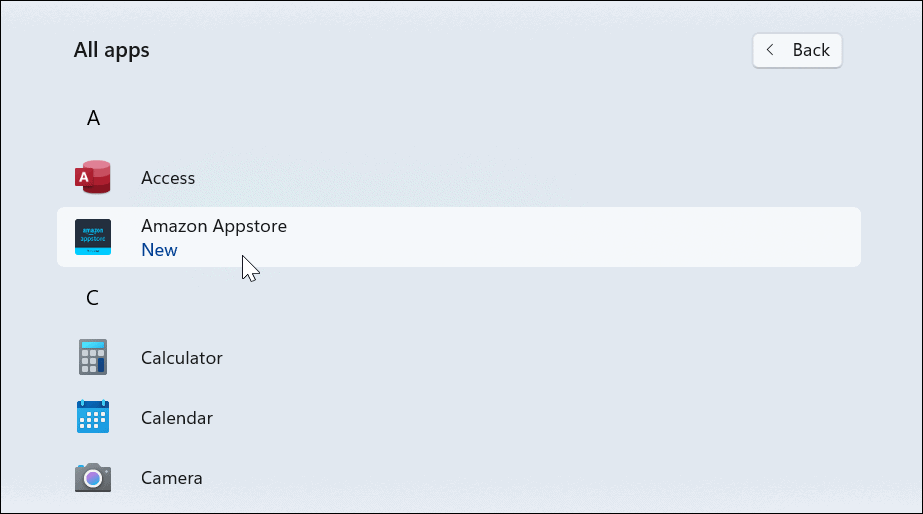
5、接下来,启动AmazonAppstore并登录您的Amazon帐户或根据需要创建一个。
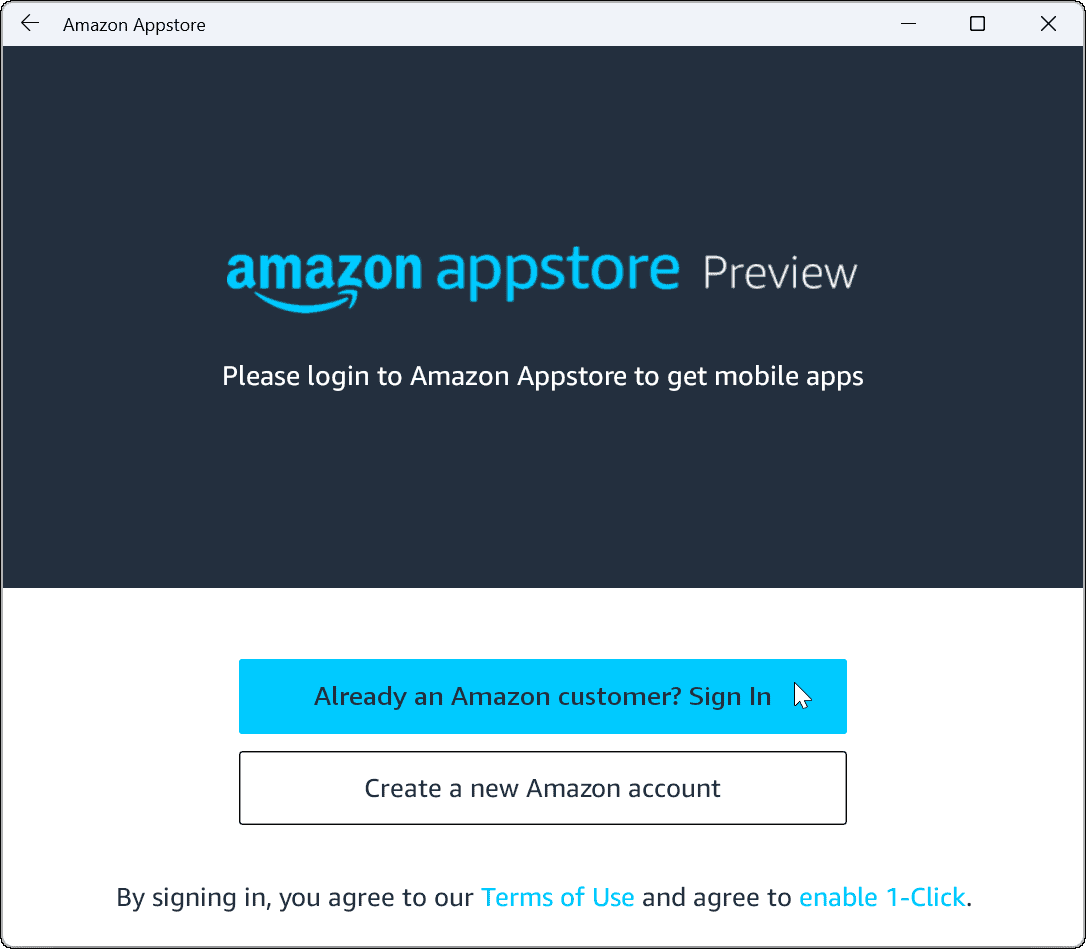
6、登录后,AmazonAppstore的工作方式与您使用过的任何其他应用程序商店一样。在商店中搜索或浏览您想要的应用程序,然后单击它以查找更多信息。如果需要,请单击“安装”按钮。
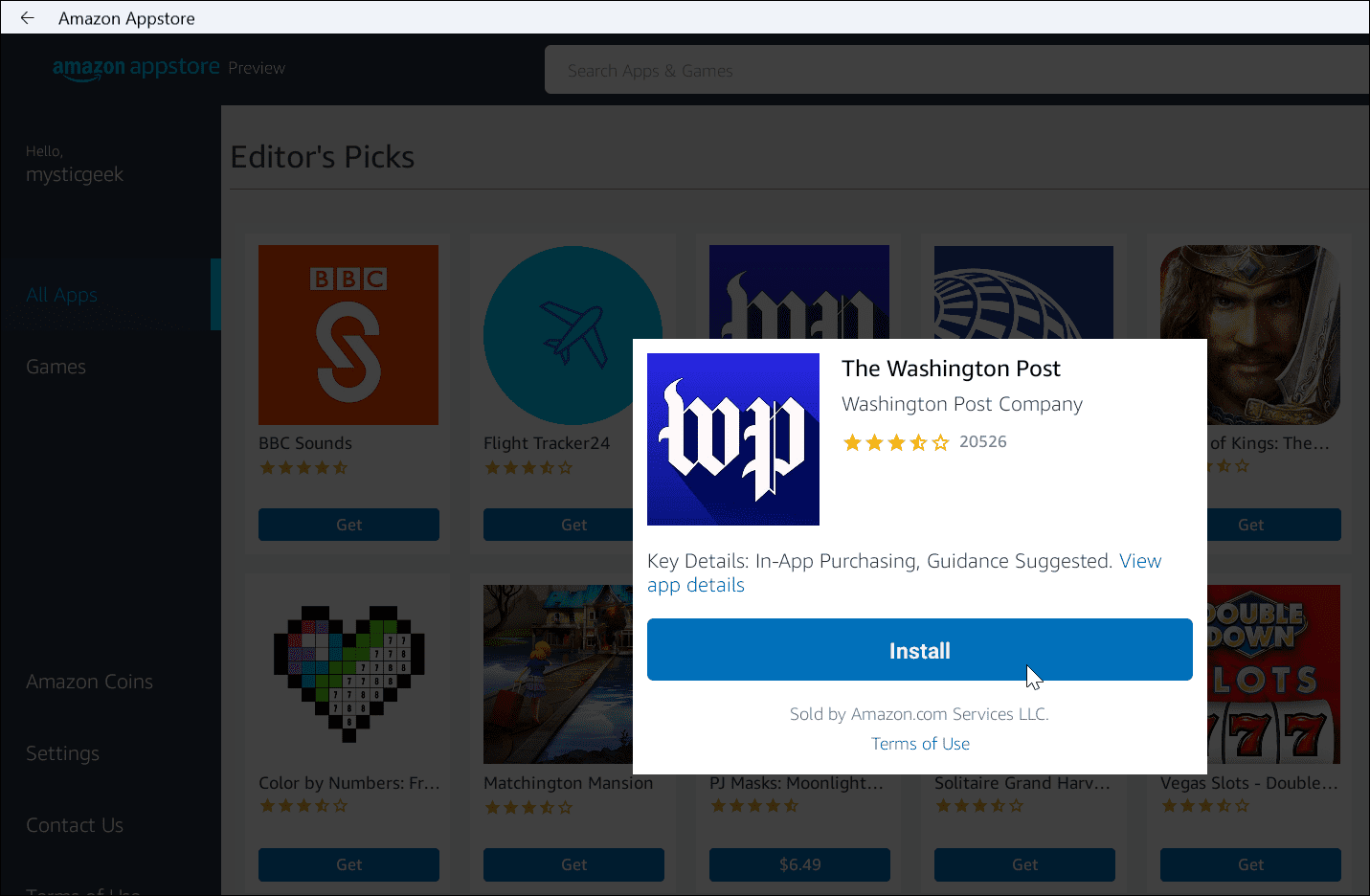
7、安装Android应用程序后,它的工作方式与您安装的其他应用程序一样。Android应用程序将与其他应用程序一起运行,并显示在“开始”菜单上以启动它们。您还可以将它们固定到任务栏。
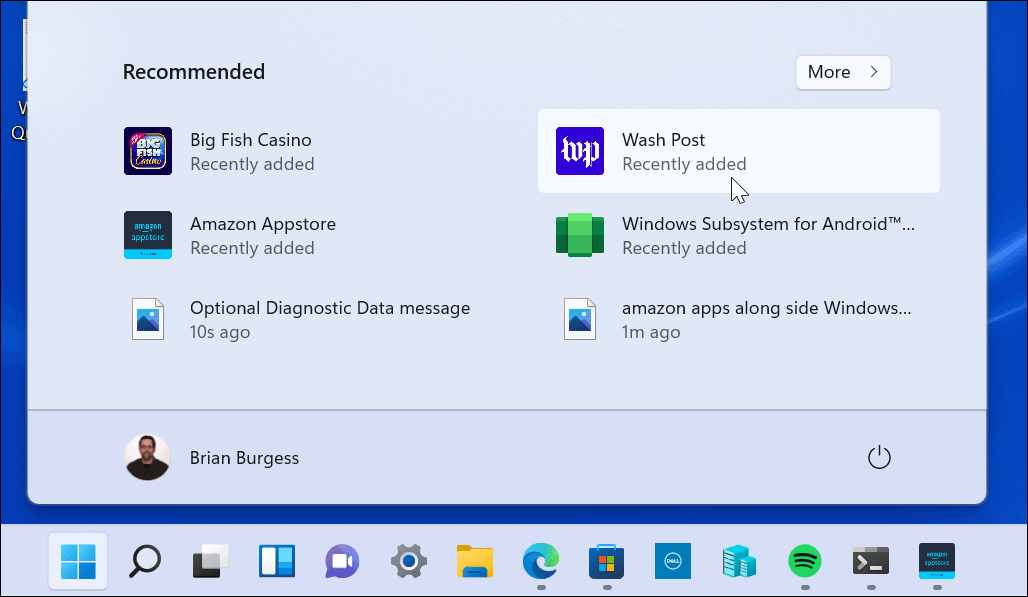
手动安装适用于Android的Windows子系统
请记住,AmazonAppstore(和Windows11的Insider版本)仍处于测试阶段。所以一切可能不会按预期工作。即使您满足先决条件并且您的硬件满足系统要求。例如,您可能会在安装AmazonAppstore时遇到错误。
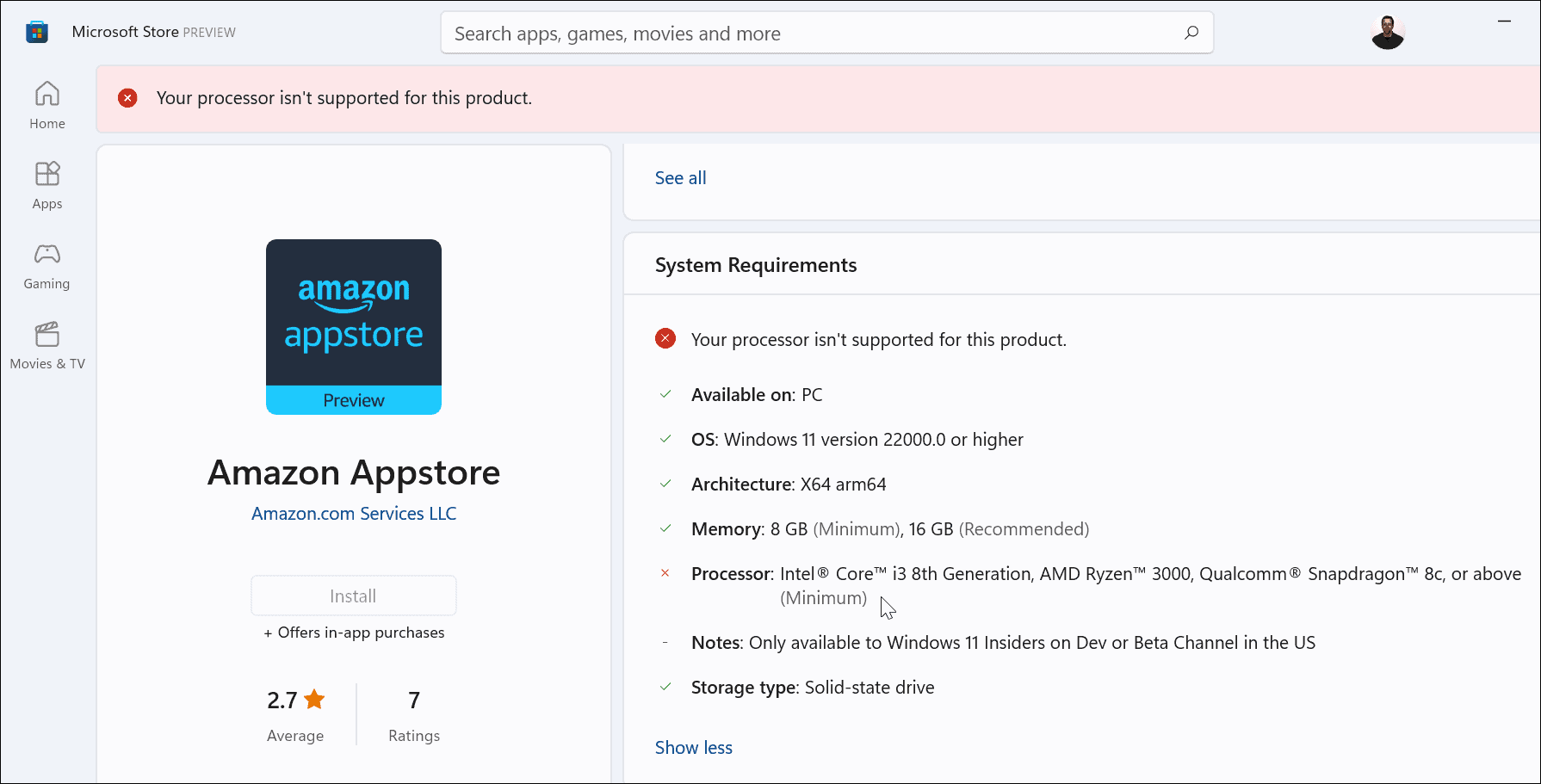
如果上述步骤不起作用,您可以手动安装适用于Android的Windows子系统(WSA)。
要在Windows11上安装WSA,请执行以下操作:
1、首先,在浏览器中访问store.rg-adguard.net。
2、从第一个下拉列表中选择ProductId。
3、在ProductId字段中输入9p3395vx91nr。
4、从第二个下拉菜单中选择慢。
5、单击最后的刻度线按钮。
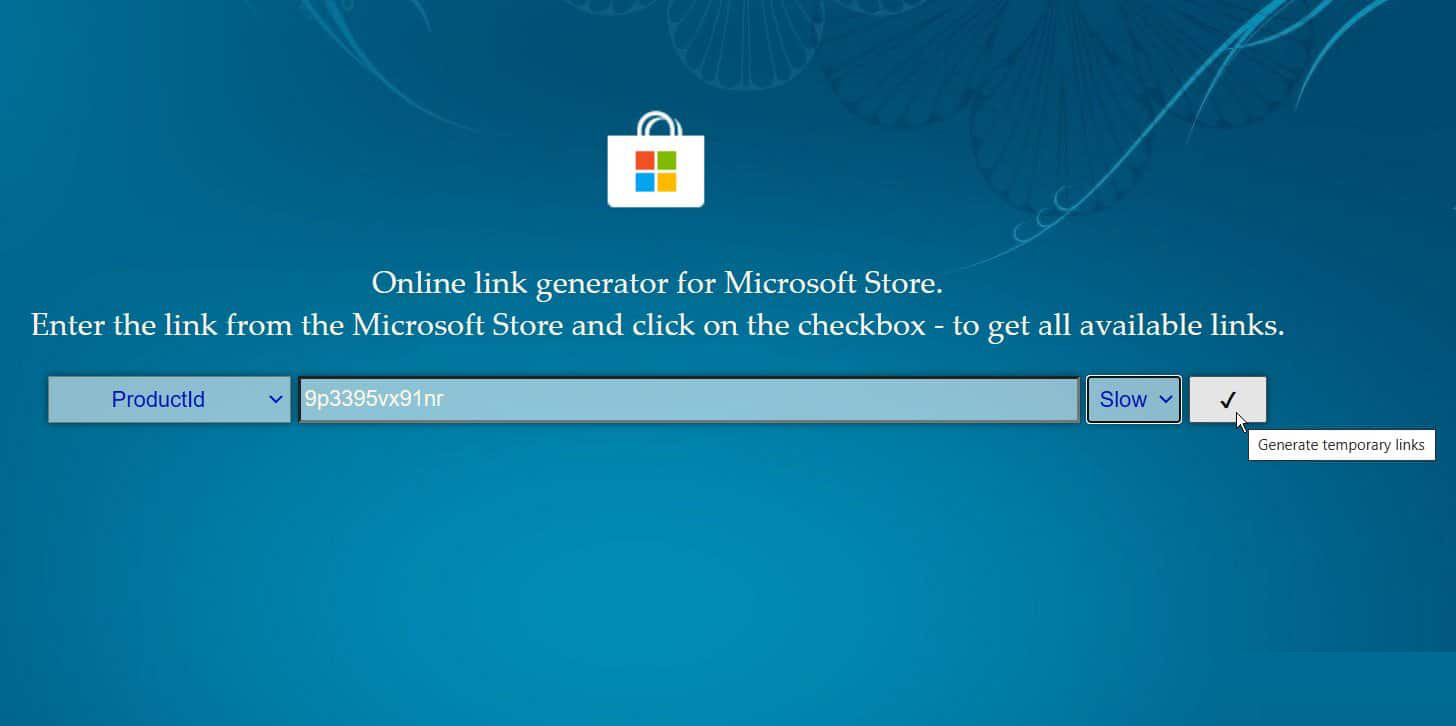
将生成一个文件列表,您想找到.msixbundle文件–它应该是列表中的最后一个。如果您需要一种简单的方法来查看它,请按Ctrl+F并在页面上搜索它。单击链接下载文件。它刚刚超过2GB,因此请留出时间下载。
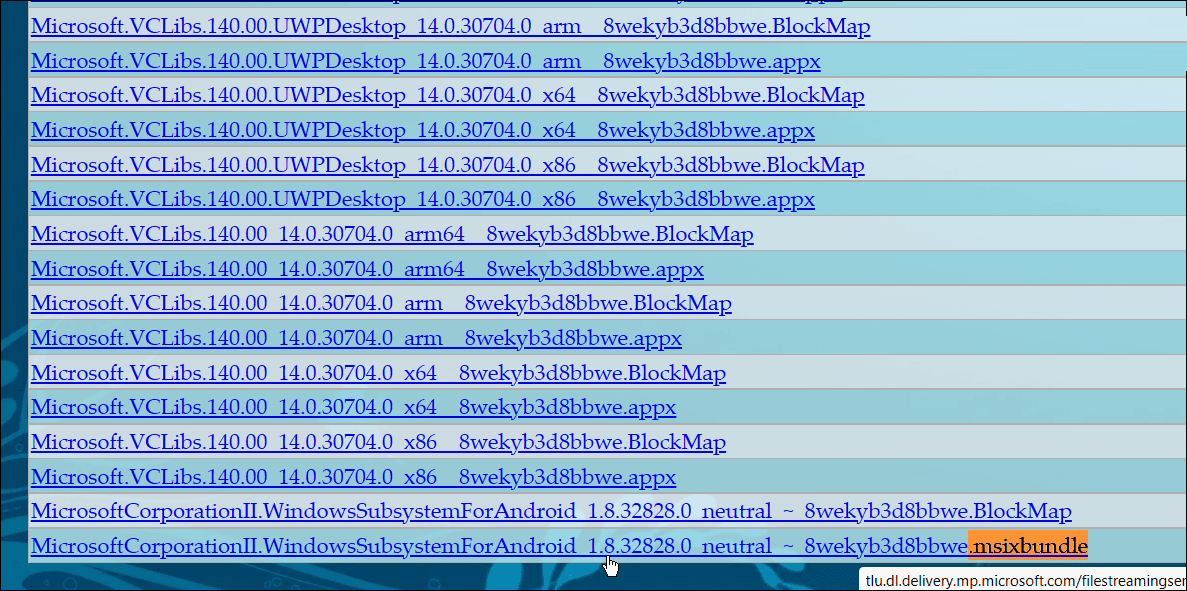
文件下载后,继续执行以下步骤:
1、找到您下载的.msixbundle文件。右键单击该文件,然后从菜单中单击复制为路径。
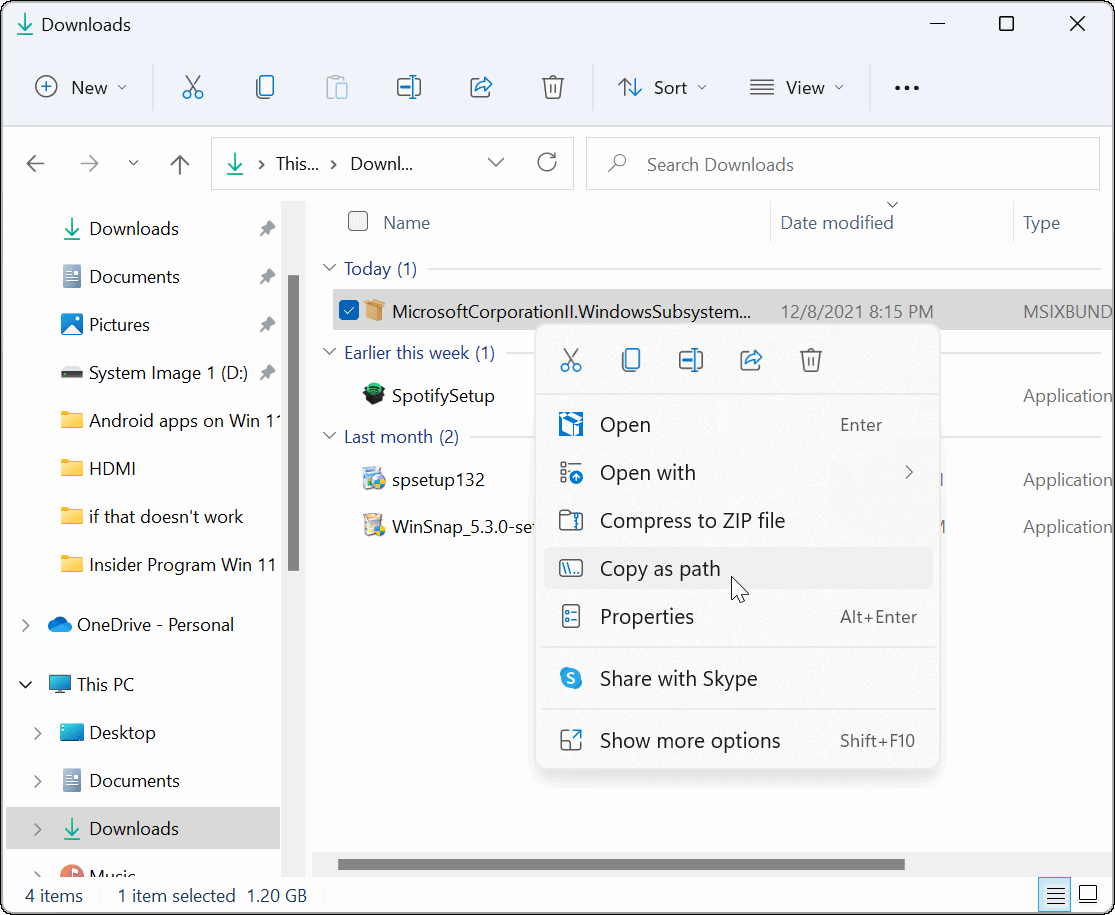
2、命中Windows键+X在键盘上,然后单击Windows终端(管理员)从菜单中。
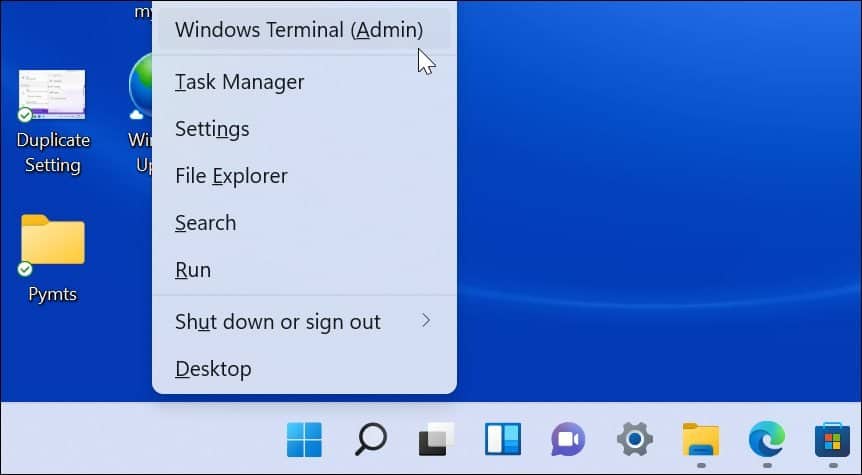
3、在终端中,键入Add-AppxPackage-Path《filepath》其中《filepath》是您之前复制到剪贴板的.msixbunde文件的位置。
4、命中进入,你会看到,而它的安装进度条出现。
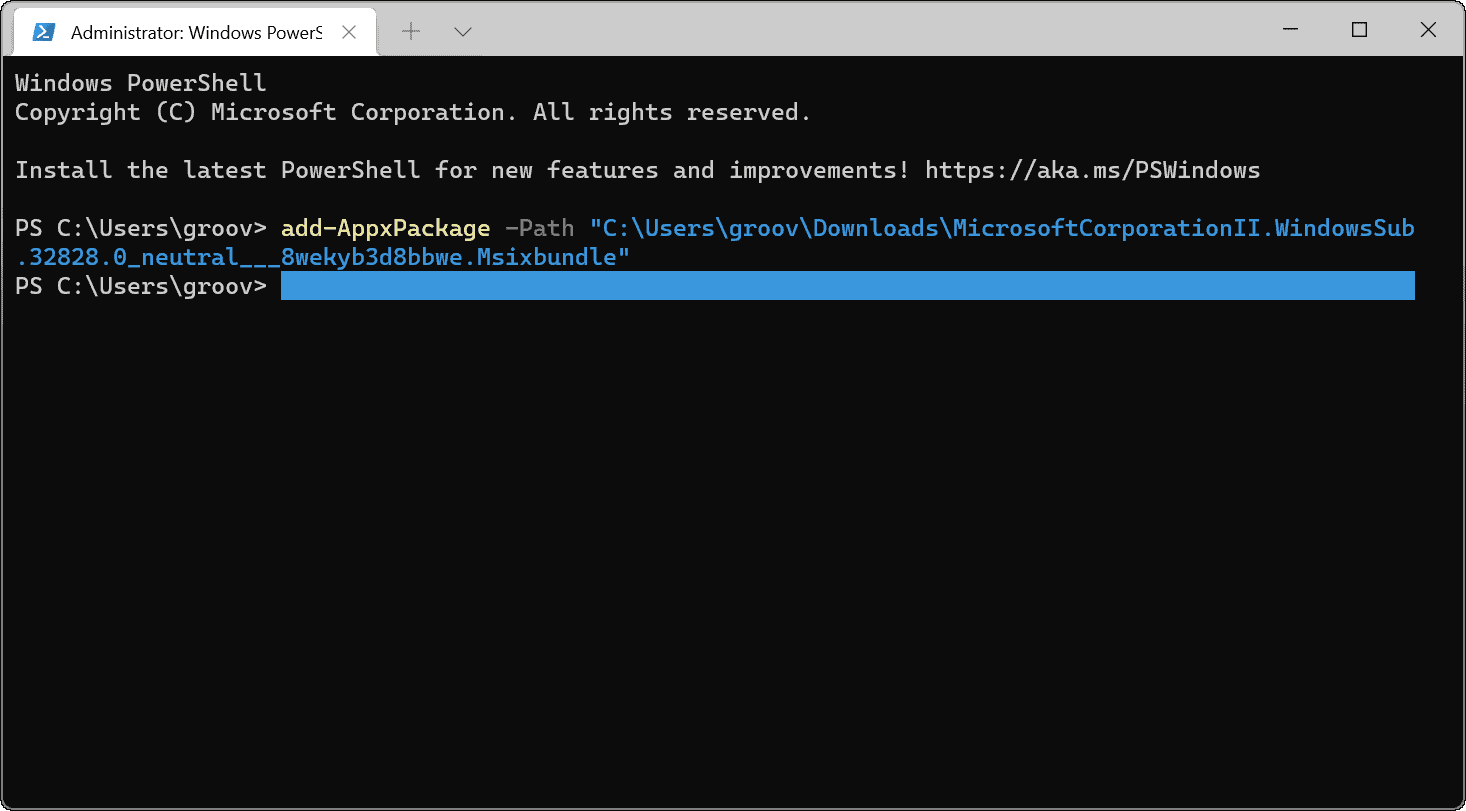
5、安装完成后,您可以在“开始”菜单上找到WSA。
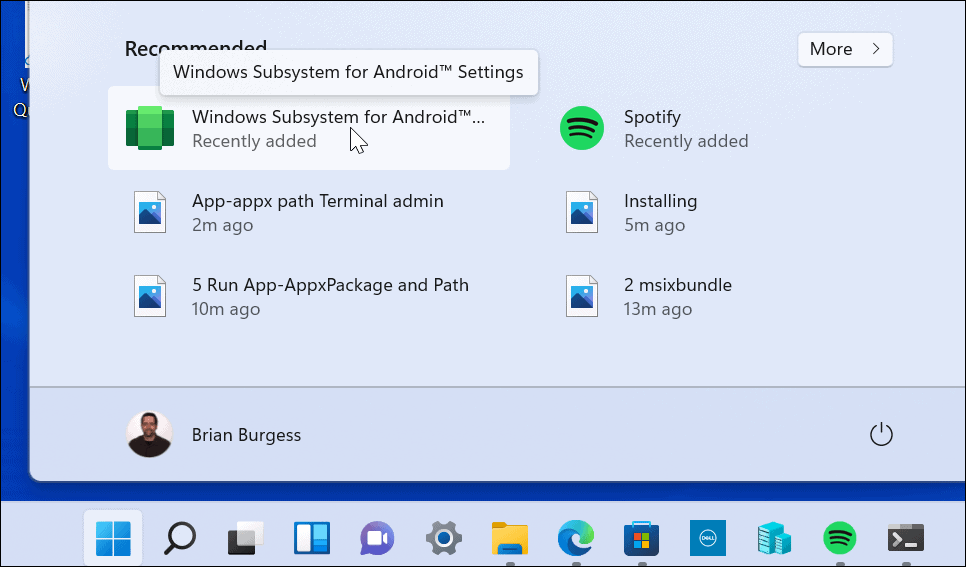
现在您已经安装了WSA,打开Microsoft的AmazonAppstore直接链接。您应该会看到Appstore已准备就绪–单击“打开”按钮。
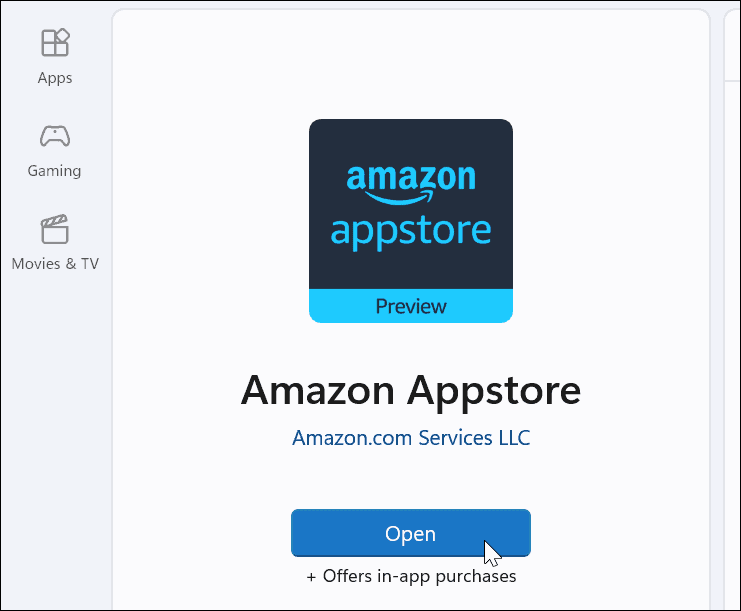
登录您的亚马逊账户或根据需要创建一个。AmazonAppstore现在应该可以成功启动。
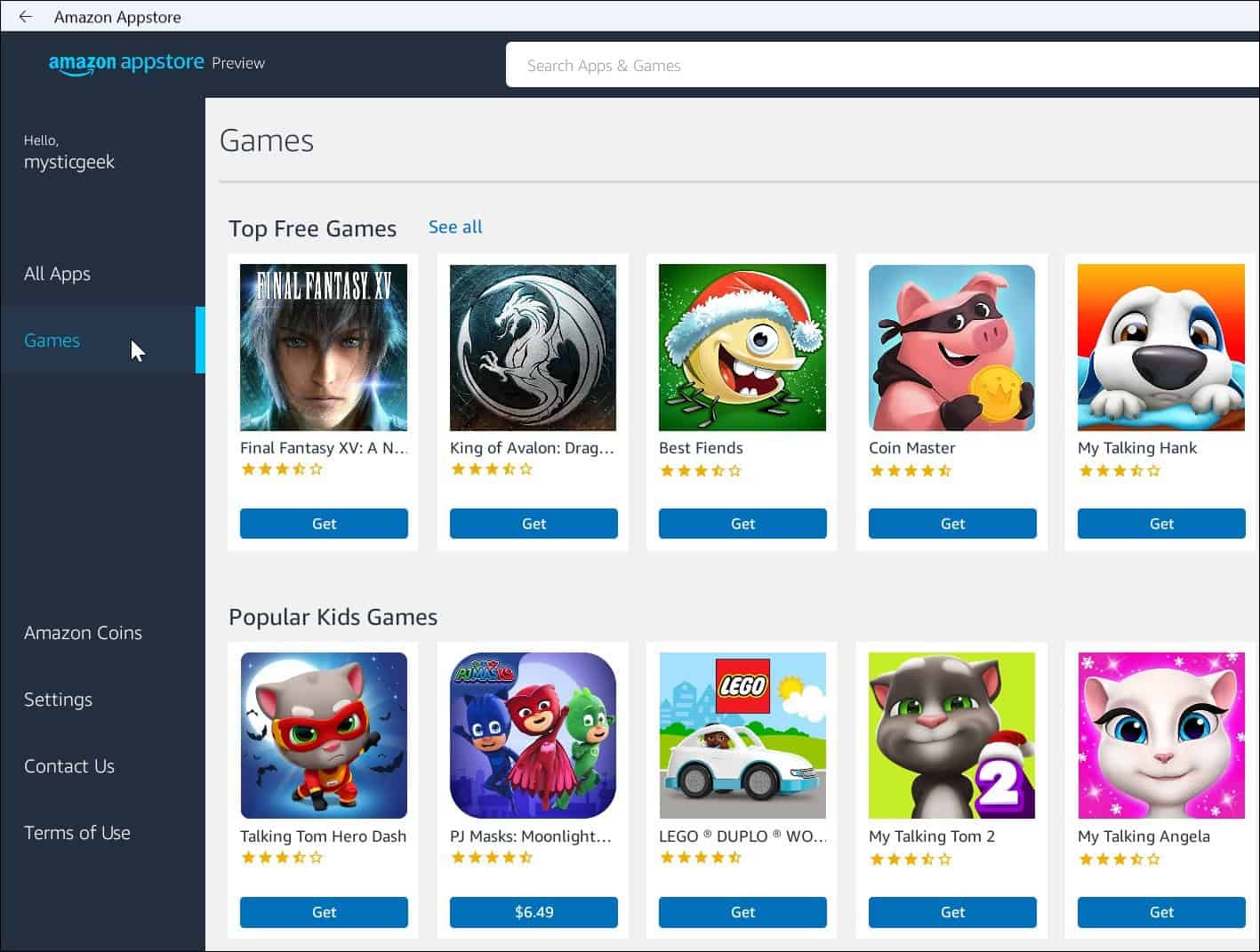
有了Android应用程序支持,Windows11将更加有用。尽管在撰写本文时,商店中只有少数应用程序。随着AmazonAppstore和Windows11被广泛采用,这种情况会随着时间而改变。

欢迎关注公众号
发表您的观点